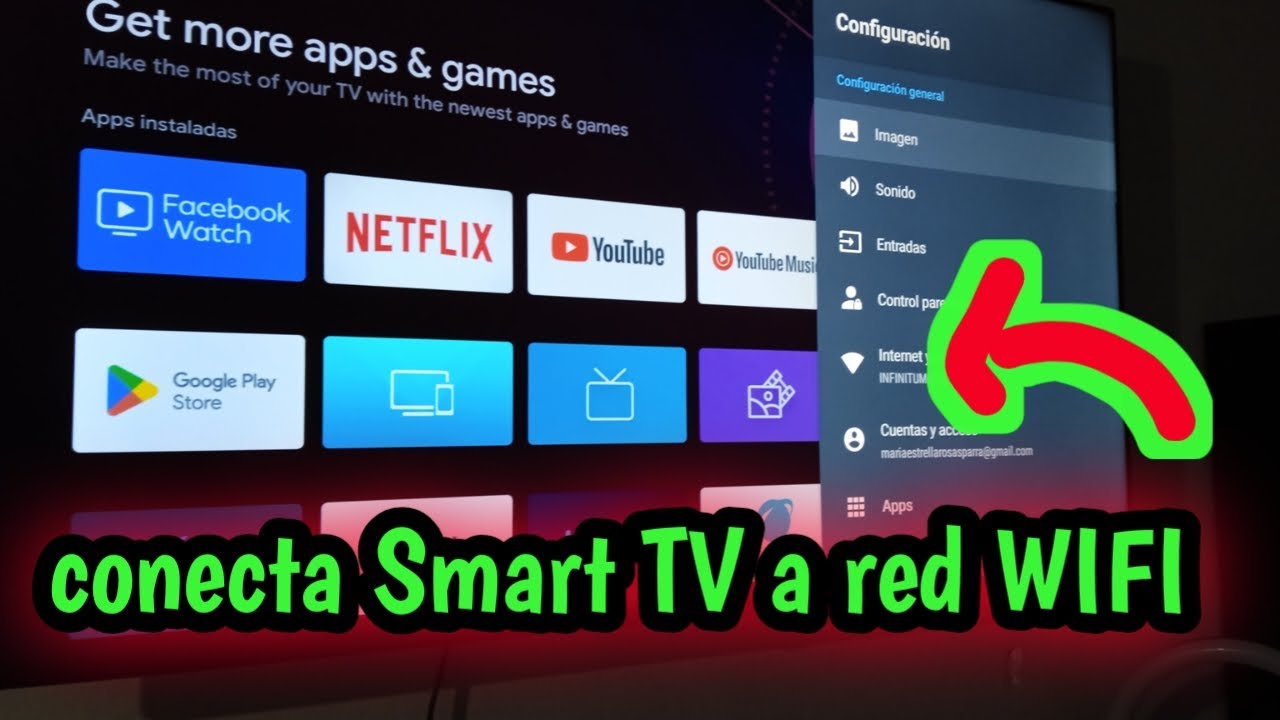
En el mundo actual, las Smart TV son una parte esencial del entretenimiento en el hogar. Con la capacidad de conectarse a Internet, estas televisores permiten a los usuarios acceder a una gran cantidad de contenido en línea, como películas, programas de televisión, juegos y más. Para poder disfrutar de todo esto, es esencial que tu Smart TV esté conectada a una red doméstica confiable y segura. En este tutorial, te enseñaremos cómo configurar la red de tu Smart TV Prima de manera sencilla y rápida.
Conecta tu televisión a WiFi: una guía paso a paso
Configurar la red en una Smart TV puede parecer un proceso complicado, pero en realidad es bastante sencillo si sigues estos pasos paso a paso.
Paso 1: Enciende tu televisión y navega hasta la sección de configuración. Esta sección se llama de diferentes maneras dependiendo de la marca de tu TV, pero suele tener un icono de engranaje o una llave inglesa.
Paso 2: Busca la opción de conexión a red. Esta opción puede estar ubicada en diferentes categorías, pero suele ser fácil de encontrar. Si tienes problemas, puedes buscar ayuda en el manual de usuario de tu TV.
Paso 3: Selecciona la opción de WiFi y busca la red a la que deseas conectarte. Asegúrate de que tu TV esté lo suficientemente cerca del router para tener una buena señal.
Paso 4: Ingresa la contraseña de tu red WiFi. Si no la conoces, puedes encontrarla en la parte inferior o trasera del router. Si la cambiaste y no la recuerdas, puedes restablecerla desde la página de configuración del router.
Paso 5: Espera a que la TV se conecte a la red. Si todo está bien, deberías ver un mensaje de confirmación en la pantalla. Si no, revisa los pasos anteriores y asegúrate de que todo esté correctamente configurado.
¡Listo! Ahora tu Smart TV está conectada a la red WiFi y podrás acceder a tus aplicaciones favoritas y contenido en línea de forma rápida y sencilla.
Soluciones para conectar tu Android TV a Internet en simples pasos
Configurar la red en una Smart TV puede parecer un poco complicado, pero en realidad es un proceso bastante sencillo. A continuación, te mostramos algunas soluciones para conectar tu Android TV a Internet en simples pasos.
Conexión por cable
Si tienes la posibilidad de conectar tu Smart TV a Internet mediante cable Ethernet, esta es una de las opciones más recomendables debido a su estabilidad y velocidad. Para hacerlo, solo necesitas conectar un extremo del cable al puerto Ethernet de tu televisor y el otro extremo al puerto de tu router.
Conexión Wi-Fi
Si prefieres conectar tu Smart TV a Internet de forma inalámbrica, necesitarás tener una red Wi-Fi en tu hogar. Para hacerlo, sigue los siguientes pasos:
1. En el menú de configuración de tu Smart TV, busca la opción «Red» y selecciónala.
2. Selecciona la opción «Wi-Fi» y busca las redes disponibles.
3. Selecciona tu red Wi-Fi y escribe la contraseña de acceso (si es requerida).
4. Espera a que se establezca la conexión y comprueba que tu Smart TV esté conectada a Internet.
Conexión mediante un adaptador
Si no tienes la posibilidad de conectar tu Smart TV mediante cable Ethernet y la señal Wi-Fi es débil, puedes optar por usar un adaptador USB Wi-Fi. Para hacerlo, solo necesitas conectar el adaptador al puerto USB de tu televisor y seguir los mismos pasos que para la conexión Wi-Fi.
Solo necesitas elegir la que mejor se adapte a tus necesidades y seguir los pasos indicados en el menú de configuración de tu Smart TV.
Domina el uso de tu televisor Smart con estos sencillos pasos
Si has adquirido un televisor Smart, es probable que quieras sacarle el máximo provecho. Para ello, es necesario que configures correctamente la red de tu dispositivo. Aquí te explicamos cómo hacerlo en tu Smart TV Prima.
Paso 1: Enciende tu Smart TV Prima y verifica que esté conectado a la fuente de energía y a la antena.
Paso 2: Entra en el menú de configuración de tu televisor y selecciona la opción de «Red».
Paso 3: Elige el tipo de conexión que deseas establecer: inalámbrica o por cable. Si optas por la conexión inalámbrica, asegúrate de tener a mano la contraseña de tu red Wifi.
Paso 4: Si decides conectarte a través de un cable, simplemente conecta el cable ethernet a tu televisor y al router.
Paso 5: Si seleccionaste la opción inalámbrica, busca la red Wifi a la que deseas conectarte y introduce la contraseña. Espera a que tu Smart TV Prima establezca la conexión.
Paso 6: Una vez que esté conectado, podrás disfrutar de todas las funciones de tu televisor Smart, como acceder a tus aplicaciones favoritas, navegar por internet y disfrutar de contenido multimedia.
Configurar la red de tu Smart TV Prima es un proceso sencillo que te permitirá disfrutar de todas las ventajas que ofrece la tecnología Smart. Asegúrate de seguir estos pasos para dominar el uso de tu televisor Smart. ¡Disfruta de tu experiencia de entretenimiento sin límites!
Comprendiendo la conexión limitada en Android TV: ¿Qué implica y cómo solucionarlo?
Si eres propietario de un Smart TV Prima, es posible que hayas experimentado problemas de conexión a Internet. La mayoría de estos problemas son causados por una conexión limitada en el dispositivo de Android TV. En este artículo, te explicaremos qué implica la conexión limitada y cómo solucionar este problema.
La conexión limitada se refiere a una situación en la que el dispositivo no puede conectarse a Internet debido a una serie de razones, como la señal débil del router, una configuración incorrecta de la red, o un problema de hardware en el dispositivo.
Para solucionar este problema, primero debes asegurarte de que el router está funcionando correctamente. Verifica si otros dispositivos conectados a la misma red están experimentando problemas similares. Si es así, es posible que debas reiniciar el router o comunicarte con tu proveedor de servicios de Internet para obtener ayuda.
Si el problema persiste, es posible que debas verificar la configuración de la red en el dispositivo de Android TV. Asegúrate de que la configuración de la red sea correcta y que el dispositivo esté conectado a la red correcta. Si estás utilizando una conexión inalámbrica, asegúrate de que la señal sea lo suficientemente fuerte para proporcionar una conexión estable.
Si todo lo anterior no funciona, es posible que debas verificar el hardware del dispositivo de Android TV. Asegúrate de que el dispositivo esté funcionando correctamente y que no haya daños físicos en el hardware. Si sospechas que hay un problema de hardware, comunícate con el fabricante para obtener ayuda.
Desde verificar la configuración de la red hasta asegurarte de que el hardware esté funcionando correctamente, estas soluciones pueden ayudarte a volver a conectarte a Internet en poco tiempo.
